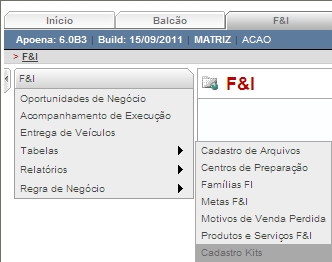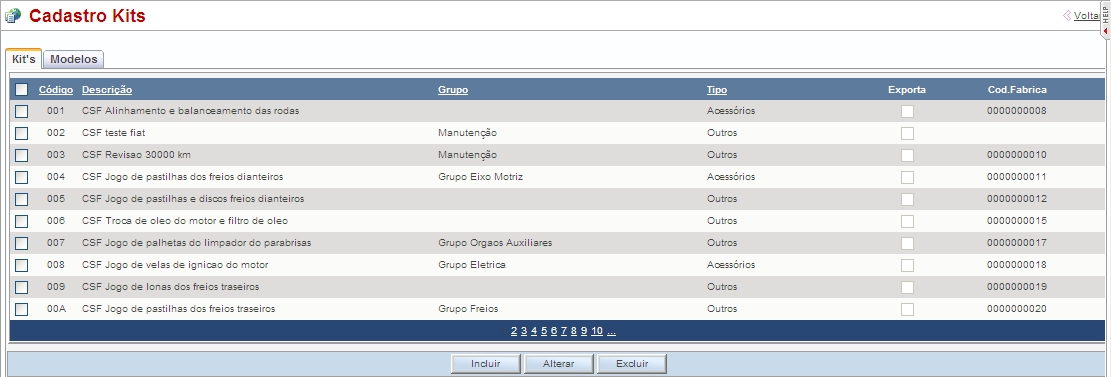De Dealernet Wiki | Portal de Solução, Notas Técnicas, Versões e Treinamentos da Ação Informática
Esta tabela serve para cadastrar kits.</p>
A tabela Arquivos - Kit têm o objetivo de cadastrar vÃdeo por kit, com o intuito de demonstrar pequenos vÃdeos de kits. O formato do arquivo (avi, asf, mpg, wmv). Os vÃdeos serão visualizados na proposta da Oportunidade de Negócio.
criados botões "Incluir", "Alterar" e "Excluir" para permitir a inclusão, alteração e exclusão do cadastro de kits. Para o processo de inclusão, deverá existir ao menos um item (serviço) cadastrado, ou seja, para cada kit é obrigatório ter um serviço com ou sem produtos atrelados ao mesmo. O processo de alteração segue o mesmo da inclusão. Para o processo de exclusão, o kit deve ser selecionado. Ao excluir um kit, serão excluÃdos todos os seus itens. E criado botão "Itens" no cadastro de kits para permitir a inclusão, alteração e exclusão de itens pertencentes aos kits. No processo de inclusão de Itens, caso não seja selecionado um tipo de serviço, o sistema irá cadastrar um novo serviço. No processo de alteração, será obrigatório a seleção do item a ser alterado. O processo de exclusão só será feito para itens novos. Vale ressaltar que as operações relacionadas aos itens só serão confirmadas na tela de cadastro de kit.
1. Na aba F&I selecione Tabelas e Cadastro Kits;
2. Na janela Cadastro Kits clique em Incluir;
3. Selecione o kit para cadastrar o vÃdeo;
3. Clique Arquivo para selecionar o vÃdeo no diretório salvo. Clique Confirmar;
4. VÃdeo cadastrado;